Agrega un emoji al lado del reloj en tu iPhone
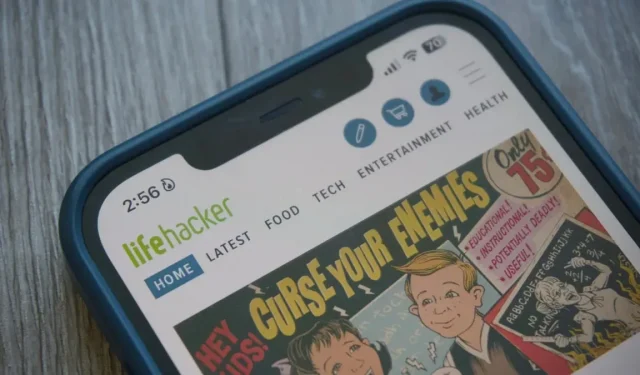
En los modos de concentración de iOS, puede mostrar un pequeño emoji justo al lado del reloj en su dispositivo. Así es cómo.
Es posible que iOS no sea tan personalizable como Android, pero la brecha no es tan grande como solía ser. Hoy, por ejemplo, puede personalizar su pantalla de bloqueo, cambiar los íconos de su aplicación e incluso agregar un pequeño animal digital a Dynamic Island. Si necesita otro pequeño consejo de personalización, aquí tiene uno: puede agregar un emoji a la barra de menú junto a la hora.
Esto requiere explotar una pequeña falla en la función Apple Focus, como lo muestra aquí el creador de contenido techhackguy en TikTok. Como ya sabrá, Concentration le permite crear modos personalizados de No molestar que bloquean aplicaciones y notificaciones específicas en momentos específicos del día. Por ejemplo, puede crear un modo Work Focus que bloquee las notificaciones entrantes de aplicaciones o contactos que no son útiles para su trabajo y elimine las páginas de la pantalla de inicio que contienen aplicaciones que no necesita mientras trabaja.
Una característica interesante es la asignación de emoji para cada modo. Por ejemplo, puede seleccionar un emoji de Lectura para Sleep Focus, un maletín para Work, un emoji para Personal y más. Este emoji aparece en la esquina superior izquierda de la pantalla de su iPhone y le indica visualmente que está en modo de enfoque y, lo que es más importante, en qué modo se encuentra.
Consejo del día: puede configurar un modo de enfoque que no bloquee ninguna notificación o aplicación. Lo cual no hace más que agregar un pequeño emoji al lado del reloj de tu teléfono. Esto es completamente innecesario, pero puede permitirle personalizar su dispositivo.
Cómo agregar un emoticón al lado del reloj a través de Concentración
Para personalizar emojis, vaya a Configuración > Enfoque, toque el + en la esquina superior derecha y luego seleccione Personalizar. Dale un nombre y elige un color (que no afecte el emoji que se muestra) y finalmente elige tu emoji. Desafortunadamente, tendrás que conformarte con los 47 emojis que ofrece Apple. Haz clic en el que te interese y en “Siguiente”.
Haga clic en «Ajustar enfoque» y listo. Para que aparezca el emoji, ve al Centro de control, mantén presionado Foco. Selecciona tu nuevo Focus y verás tu emoji junto al reloj. Focus Mode no bloquea ninguna notificación o aplicación, por lo que puede usar su dispositivo como de costumbre.
De forma predeterminada, las concentraciones se sincronizan en todos los dispositivos Apple compatibles, por lo que debería ver este emoji en los iPad y Mac conectados. Si no desea este comportamiento, puede desactivar «Compartir el estado del dispositivo» en la página principal de configuración de Focus. Sin embargo, tenga cuidado de que sus otros dispositivos no inicien automáticamente este modo de enfoque a menos que vuelva a activar el uso compartido. También puede deshabilitar el estado de enfoque para este enfoque. De lo contrario, les dirás a tus amigos que has bloqueado las notificaciones, lo cual es (necesariamente) incorrecto aquí.
Deja una respuesta